Tutoriel: Délimitation des cours d'eau et des bassins versants
10. Délimiter le bassin versant
Nous allons maintenant utiliser ces coordonnées pour calculer la surface en amont de l'exutoire (c'est-à-dire la surface de drainage ou et le bassin versant) qui produit le débit à l'exutoire.
1. Dans la Boîte à outils de traitement, recherchez la fonction Upslope Area (Zone de pente ascendante) et choisissez SAGA | Terrain Analysis - Hydrology | Upslope Area.
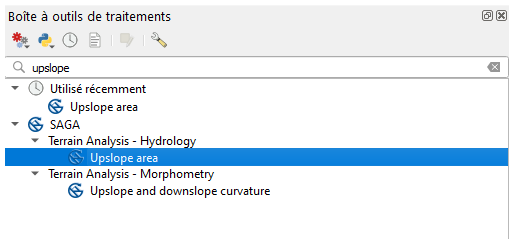
2. Remplissez la fenêtre de dialogue comme dans la figure ci-dessous.
Utilisez les coordonnées que vous avez saisies au niveau du point de
l'exutoire. Pour Elevation, utilisez la couche mnt_rempli. Utilisez la méthode D8 par défaut. Nommez la sortie Upslope Area captage.sdat. Cliquez sur Exécuter. Cliquez sur Fermer une fois que l'algorithme est terminé.
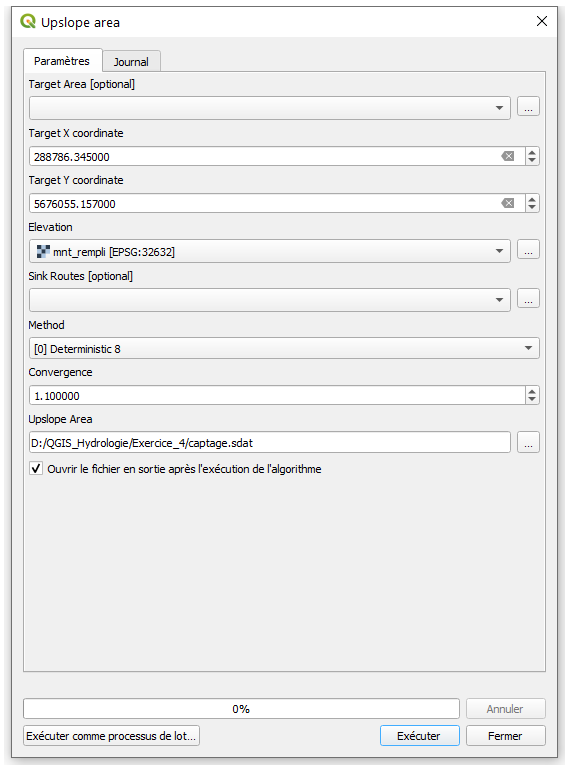
Le résultat devrait ressembler à la capture d'écran de la figure ci-dessous si vous faites un zoom sur l'étendue de la couche.
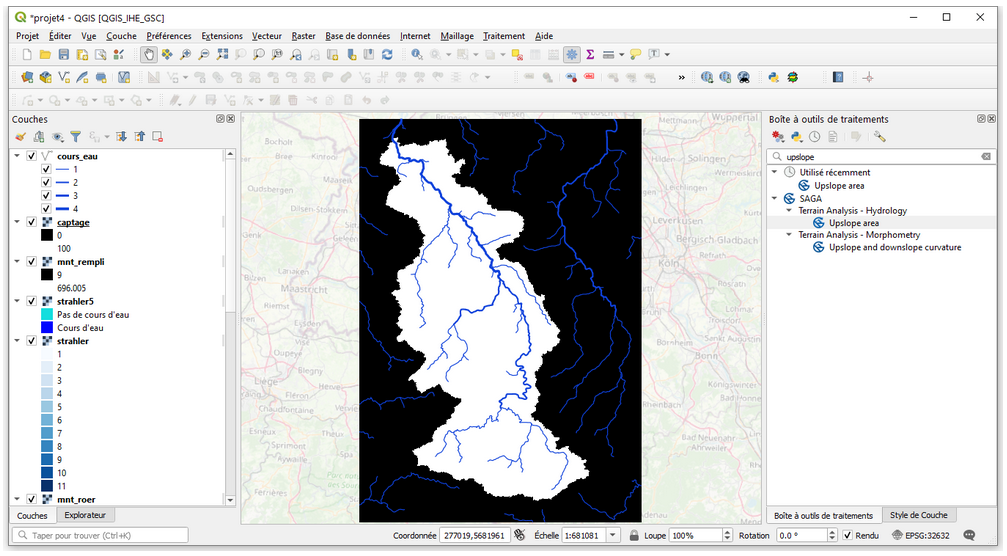
Afin de superposer la limite du
bassin versant avec les autres données, il est préférable de la
convertir d'un raster en vecteur (polygone).
3. Pour convertir la couche raster en vecteur, allez dans le menu principal et choisissez Raster | Conversion | Polygoniser (Raster vers Vecteur).
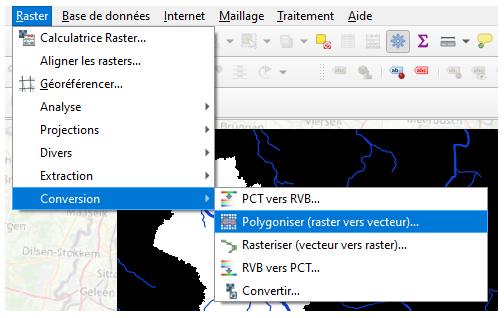
4. Assurez-vous de sélectionner la bonne couche en entrée et appelez la sortie roer_captage.shp. Cliquez sur Exécuter. Cliquez sur Fermer pour revenir à l'écran principal.
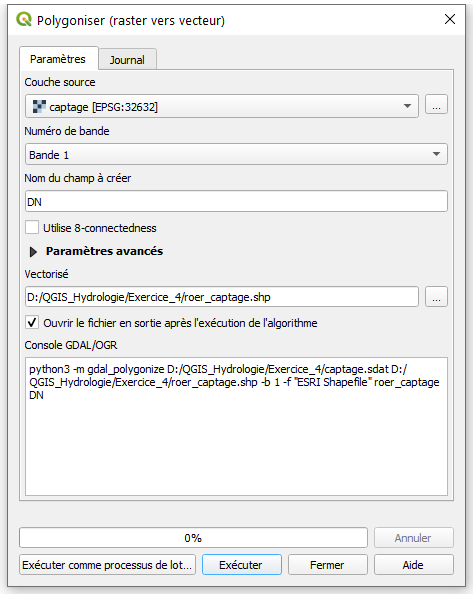
5. Examinez le résultat. Vérifiez également la table d'attributs (cliquez avec le bouton droit de la souris sur le nom de la couche et choisissez Ouvrir la table d'attributs).
Quelle est la valeur attribuée aux cellules à l'intérieur du polygone de captage ? Quelle est la valeur attribuée à celles situées à l'extérieur ?
Dans le calcul de la surface du bassin (captage), les cellules appartenant au bassin versant obtiennent une valeur de 100, tandis que les autres cellules obtiennent une valeur de 0. Lors de la conversion en polygones, il peut arriver que des erreurs de géométrie soient commises. Si vous trouvez plus d'un élément avec une valeur de 100, cela indique une erreur de géométrie (topologie incorrecte), car la limite du polygone forme une boucle. Voir la figure ci-dessous. Cela peut donner des erreurs lorsque nous utilisons le polygone pour le géotraitement.
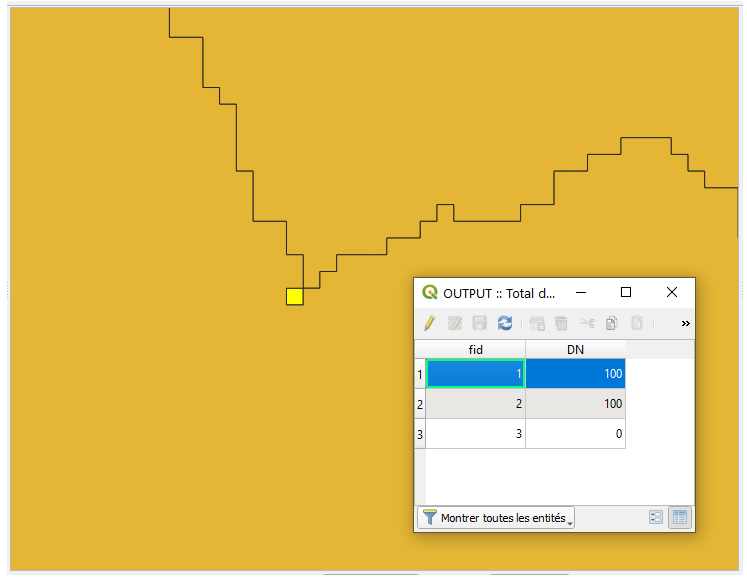
Bien sûr, nous ne nous intéressons qu'à la zone de captage, nous devons donc supprimer le polygone extérieur.
6. Dans la table d'attributs, basculez en mode édition à l'aide du bouton Basculer en mode édition![]() , puis sélectionnez l'entité que vous souhaitez supprimer en cliquant
sur la ligne correspondante. La sélection sera surlignée en jaune sur la
carte. Cliquez sur le bouton
, puis sélectionnez l'entité que vous souhaitez supprimer en cliquant
sur la ligne correspondante. La sélection sera surlignée en jaune sur la
carte. Cliquez sur le bouton pour supprimer l'élément sélectionné, basculez en mode édition en cliquant à nouveau sur le bouton Basculer en mode d'édition
![]() et enregistrez les modifications.
et enregistrez les modifications.
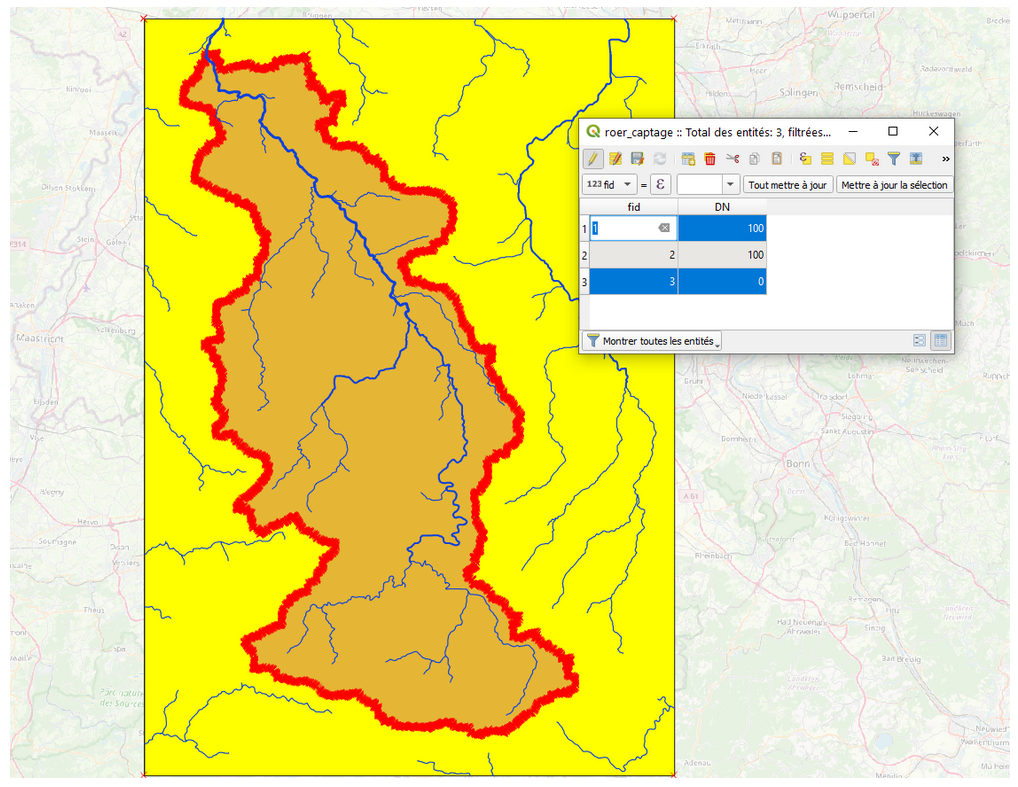
7. Supprimez maintenant toutes les couches non nécessaires de la liste des couches afin que nous n'ayons que les cours_eau, roer_captage, mnt_rempli, et OSM Standard (dans cet ordre).
Pour la visualisation, il est plus agréable de découper les couches sur la limite du bassin versant.
8. Commençons par découper la couche vecteur cours_eau sur les limites du bassin versant pour ne voir que les cours d'eau qui se trouvent à l'intérieur du bassin versant. Allez dans le menu principal et sélectionnez Vecteur | Outils de géotraitement | Couper.
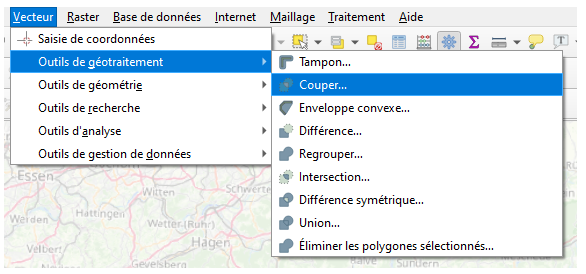
9. Remplissez la fenêtre de dialogue comme dans la figure ci-dessous
pour utiliser la couche de bassin versant comme un "emporte-pièce" afin
de découper les cours d'eau de la Couche d'entrée à la limite de la Couche de superposition roer_captage. Appelez la couche Découpé cours_eau_coupé.shp. Cliquez sur Exécuter pour lancer l'outil. Cliquez sur Fermer pour revenir à l'écran principal.

Si vous obtenez une erreur liée à la géométrie, vous pouvez la corriger. Allez dans la Boîte à outils de traitement et choisissez Géométrie vectorielle | Réparer les géométries. Une autre solution consiste à essayer les outils de la Boîte à outils de traitement qui sont moins sensibles aux erreurs géométriques.
10. Supprimez les cours_eau de la liste des couches et faites glisser la couche cours_eau_coupé vers le haut de la liste.
11. Découpez
le MNT de la même manière que nous l'avons fait dans la section 6
(Subdiviser le MNT). La seule différence est que nous devons spécifier
une valeur pour les valeurs null (pas de données) qui est hors de la
plage d'élévation. Vous pouvez utiliser -9999.